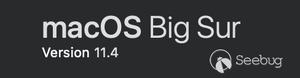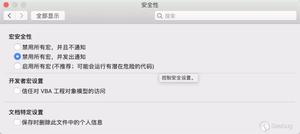更新macOS时如何修复冻结的Mac

虽然macOS是一个非常强大的操作系统,但有时在执行系统更新时可能会出现打嗝。从OS X Yosemite更新我的新的和即开即用的Mac Mini到macOS Sierra时,我经历了这一切。在我的情况下,进度条停下来,停留了几个小时。
如果您在更新系统时遇到冻结的Mac,以下是保存数据,解决问题并解决问题的几种方法。
初步注意事项
在执行任何类型的系统更新之前,请务必备份所有敏感数据。
如果你几率您的数据将保持不变。只需备份您的数据在未来的优先事项。
还有一世现在,解决问题。
1.Let It Sit
听起来很痛苦,你可能只想让Mac坐了几个小时,看看是否确实冻结了。有时,更新可能会停滞不前,但不能完全冻结。一些更新过程比其他更新流程需要更长的时间,导致一个看似卡住的进度条。
可以通过按下来确认系统是否仍在更新如果没有
有些用户报告了他们的更新需要十多个小时。拿一杯咖啡,做一些其他的工作,运行一些差事,做任何你需要做的,烧一些时间,让你的Mac做它的事情。大系统更新(有时候)需要很多时间。
2.刷新Update
如果您确定安装确实已冻结,您将需要在此步骤后连续执行以下步骤,直到问题得到解决。
Let
按住电源按钮,等待约30秒钟。当Mac完全关闭时,再次按住电源按钮。现在,更新应该恢复。按
如果没有效果,请继续下面的下一个解决方案。
3.重置NVRAM
就像苹果描述的那样,
NVRAM是
按住Mac上的电源按钮将其完全关闭。硬盘和风扇需要停止旋转,屏幕需要变黑。打开你的Mac电源听到启动声后,请按住继续握住它们,直到您再次听到启动声音。松开钥匙,NVRAM将重置。更新应恢复。4.恢复模式
如果更新还是赢了而不是尝试修复现有的打嗝,我们将有效地重新开始更新。
按住电源按钮关闭Mac。按住电源按钮将其重新打开。按一旦进入恢复模式,连接到Internet。您优选地,从家庭网络这样做。您现在可以下载最新版本的macOS并安装。选择结论
希望这些步骤能让你重新回到正轨。如果没有,建议您联系Apple支持部门进一步了解。
As表示,这些打嗝很少发生,但是当他们这样做是很高兴知道macOS包括能够工作的功能。
."
以上是 更新macOS时如何修复冻结的Mac 的全部内容, 来源链接: utcz.com/wiki/666608.html